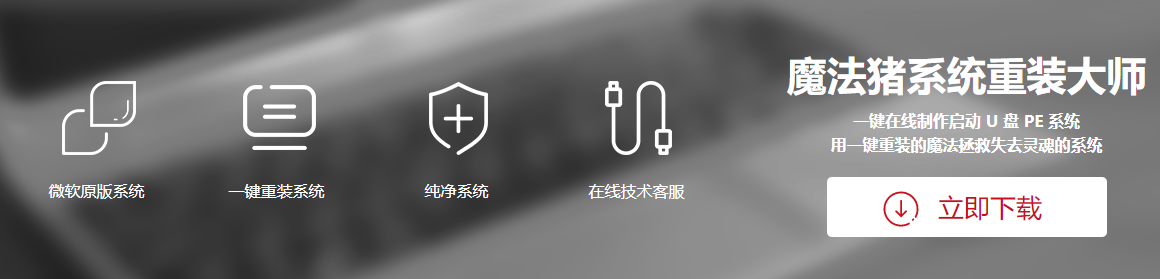
我们的安装系统的方法多种多样,其中最常见的就是光盘安装系统,硬盘ghost安装系统和u盘安装系统,其中u盘安装系统的方法深受用户的青睐,要知道用U盘装系统就必须先要制作U盘启动盘,所以选择一个好的u盘启动盘制作工具就格外的重要,那么最好的u盘启动软件是哪个呢,接下来小编就把u盘启动盘制作工具推荐带给大家,快来一起看看吧。
最好的u盘启动软件:
1.小编这里推荐的是自己也在使用的魔法猪一键重装系统软件,魔法猪一键重装系统:操作简单,方便快捷,一键操作,非常适合电脑小白使用。官网地址:http://www.114188.com
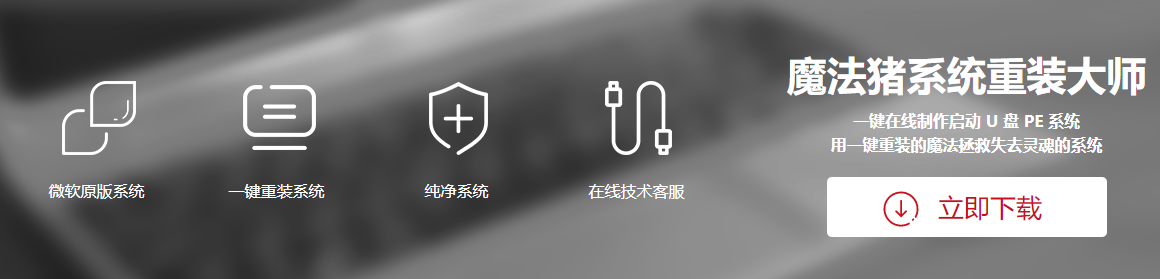
2.我们准备一个8G内存的空白u盘,插到电脑中,然后打开我们的魔法猪一键重装系统,选择左侧的”制作系统“。选择自己的u盘,点击”开始制作“即可。
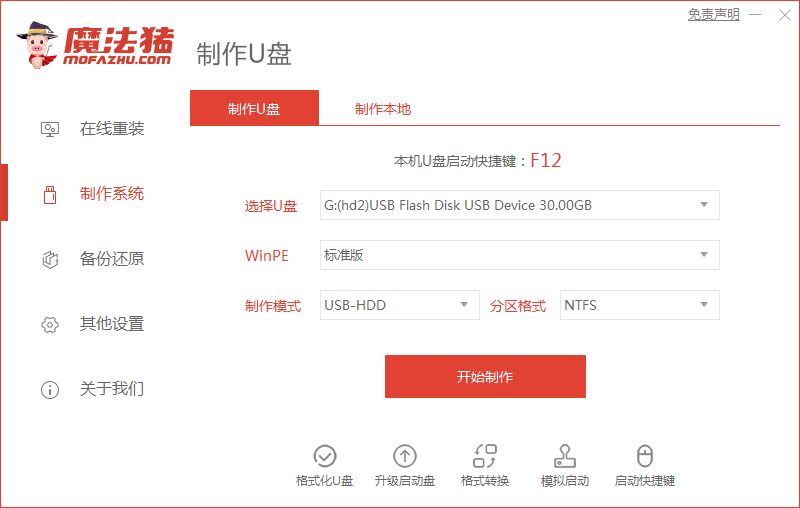
3.然后我们选择需要制作的系统,选择完成后,点击下方的”开始制作“。
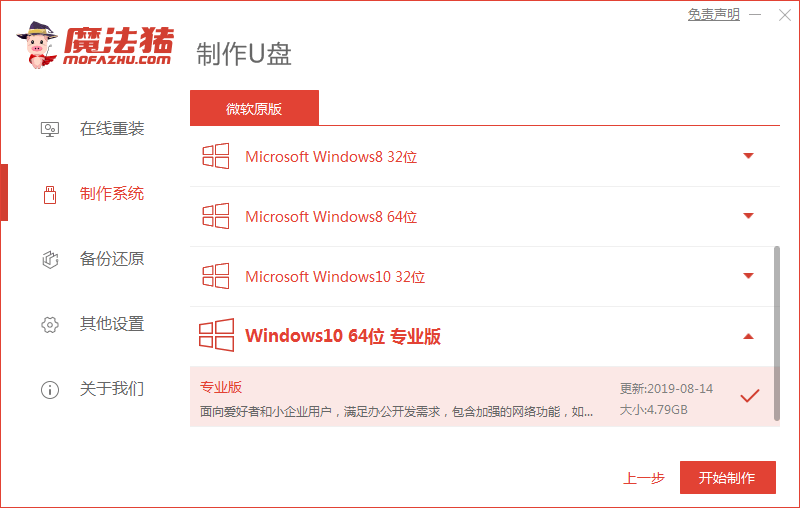
4.接着会提示u盘进行格式化操作,我们点击”确定“。
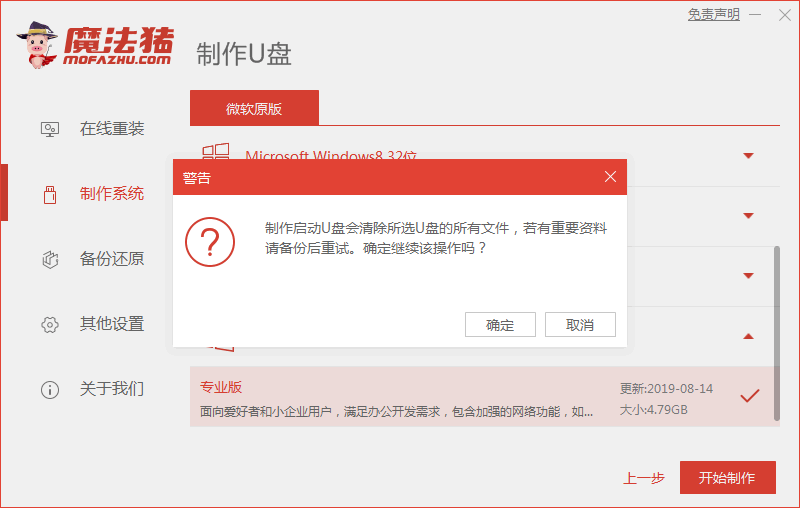
5.开始下载系统镜像文件及pe系统,此时我们耐心等待下载完成。
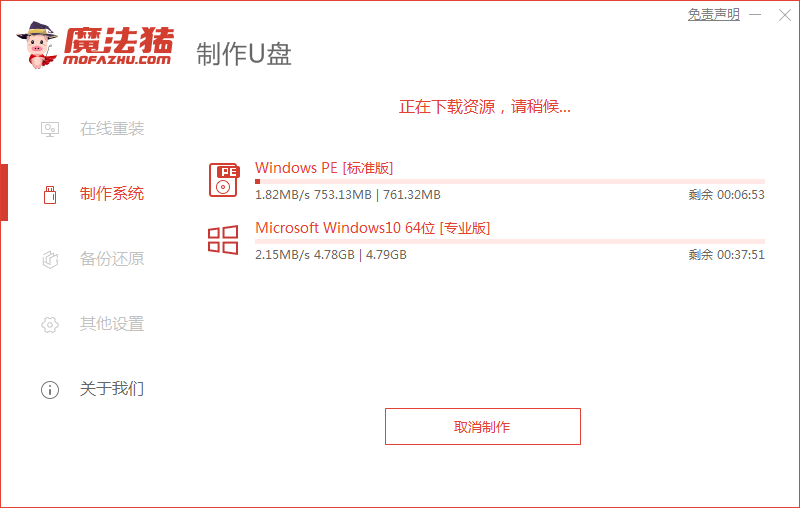
6.下载完成后,我们点击返回,然后关闭软件,这样我们的u盘启动盘就制作完成啦,接着重启电脑操作。
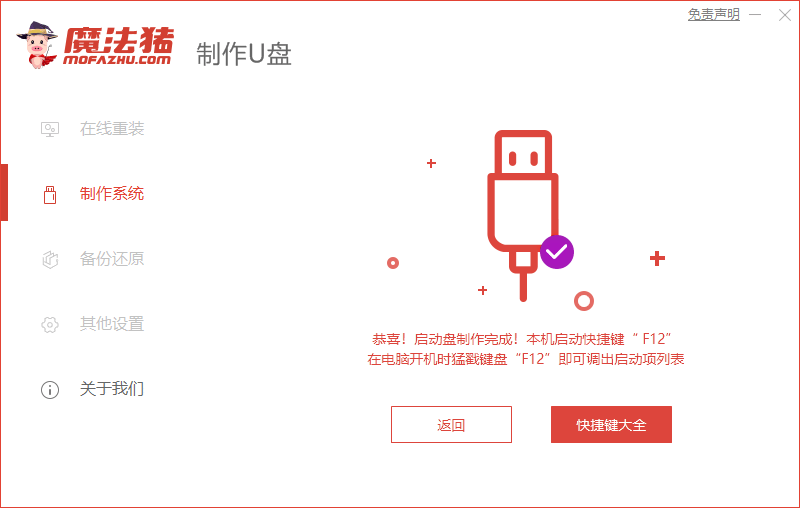
7.重启时快速按F12进入到启动项列表当中,选择”usb"我们的u盘作为第一启动项进入到pe系统当中。
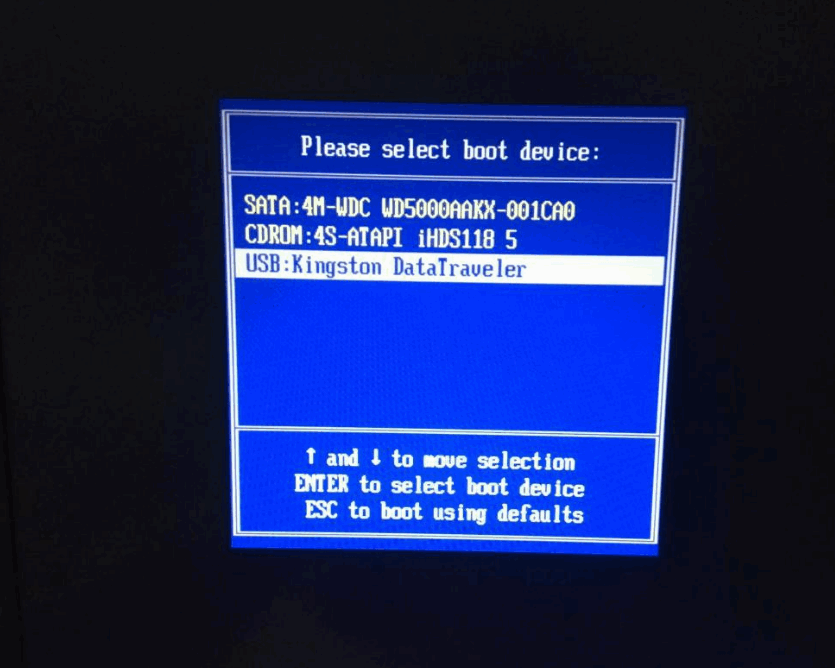
8.在pe系统主页面选择“02”进入到桌面。
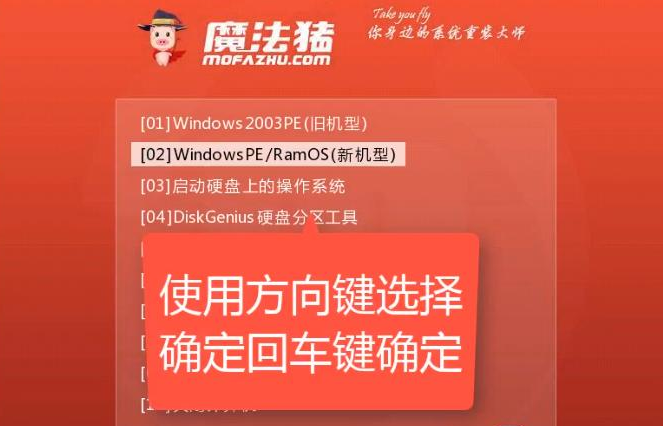
9.在桌面中打开魔法猪装机工具,然后选择刚刚下载好的系统,开始自动安装。

10.根据页面提示完成一系列操作后,就可以开始使用新的操作系统啦。
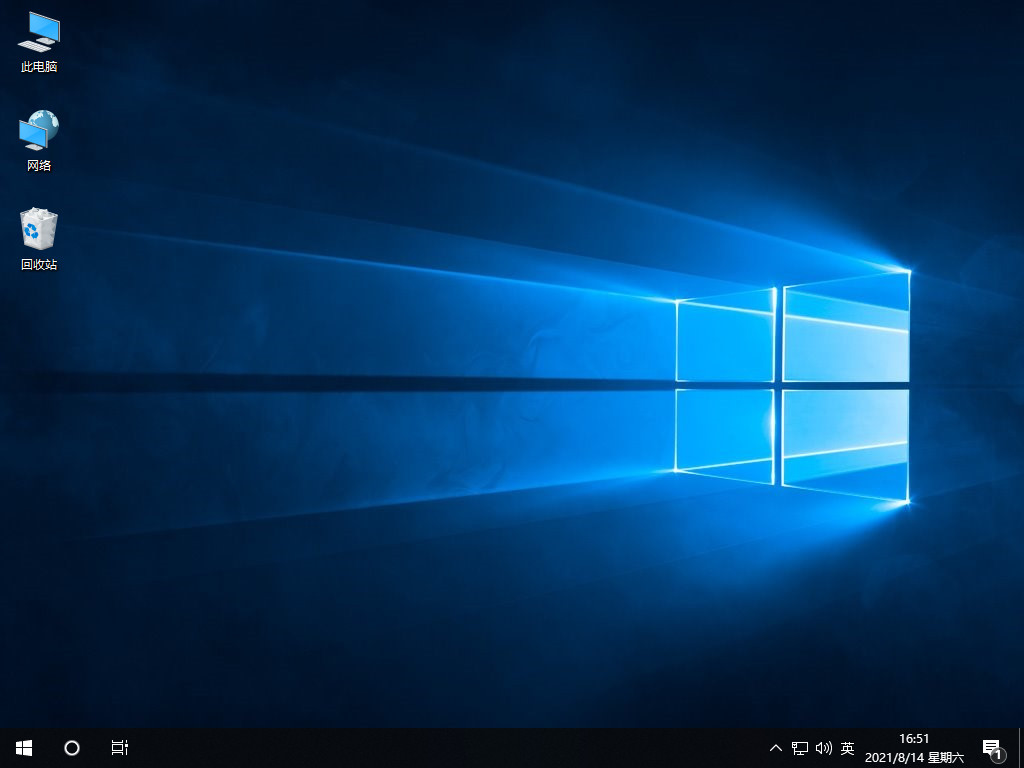
以上就是u盘启动盘制作工具推荐,小编使用的这款软件是目前为止最好的u盘启动软件,大家如果有需要的话可以前往下载,希望能帮助到大家。




